Что такое режим «Инкогнито» в Яндекс.Браузере и как его включить. Режим инкогнито в яндекс браузере как включить
Как включить режим инкогнито в яндекс браузере: инструкция
Очень часто возникает необходимость воспользоваться компьютером с общественным доступом. И не один раз мне приходилось сталкиваться с последствиями. Коллега по бывшей работе внезапно написала, поздравила с праздником и попросила одолжить денег. Пришлось звонить посреди ночи и будить радостной новостью, что её взломали. Но есть ли способ себя обезопасить? Конечно есть, и даже не один. Но я расскажу, пожалуй, о самом эффективном и полезном.
Использование режима Инкогнито
Режим инкогнито или режим приватного просмотра, по утверждению его создателя был создан с целью просмотра страниц таким образом, чтобы в истории браузера не упоминалось о просмотре тех самых страниц. Отличная задумка, особенно когда просматриваемые страницы должны остаться в секрете. Но некоторые мои знакомые нашли и альтернативные применения этому режиму.
- Запрет сохранения паролей и cookie на чужих ПК. Одна знакомая хотела зайти в свой аккаунт в социальной сети с моего ПК. Но сразу запустила режим приватного просмотра, мотивируя это тем, что мне её пароль не нужен, а вычищать ей лень. «Это же гениально» подумал я и взял способ на вооружение. Где бы вы ни залогинились, браузер стирает всю информацию, имевшуюся в режиме инкогнито после выхода.
- Сохранение тайны о просмотре некоторых страниц. Тут уж содержимое страниц зависит от вашей распущенности. Я, например, использовал данный режим для просмотра вакансий на сайтах, чтобы не оскорбить своего начальника.
- Простота закрытия вкладок. Об этом я писал ранее. Опция весьма ситуативная, но может пригодится. Данные вкладки пропадут бесследно.
ВАЖНО! Следует помнить, что созданные закладки сохраняются для обычного режима браузера. Точно также сетевое оборудование, провайдер сети и системный администратор организации всё равно могут проверить вашу историю. Не сохранится история браузера, но не история использования Интернет.
Как войти в режим инкогнито?
А вот эта задача куда как проще. Даже проще, чем разобраться с основными положениями использования данного режима. Чтобы попасть в режим инкогнито достаточно навести курсор мыши на значок настроек браузера. Далее кликом левой кнопки мы откроем то самое окно настроек, где уже сможем выбрать сам режим инкогнито.
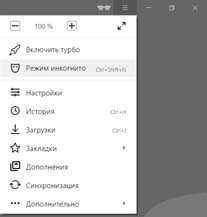
Через несколько секунд загрузится новое окно, которое будет содержать предупреждение. Теперь компьютер не сохранит никакой информации о просмотренных интернет-страницах и посещённых ресурсах.
СОВЕТ! Я не устану повторять про «горячие клавиши». Режим инкогнито вызывается без лишних кликов мышью. Если в окне браузера нажать одновременно ctrl+shift+n, то запускается новое окно с включённым режимом приватного просмотра. Такая же точно реакция будет у Амиго и Google Chrome.Также, на изображении выше можно заметить, что в режиме приватного просмотра можно открыть еще окно с режимом приватного просмотра. Это забавный факт – данная рекурсия будет бесконечной. Также, из режима защищённого просмотра можно открывать новые окна в обычном режиме, используя сочетание клавиш ctrl+n и клики мышью.
Признак, что мы в приватном режиме и фокусы управления
Вот мы знаем, как включить режим инкогнито в яндекс браузере. Но как проверить, что мы находимся в данном режиме? Основным признаком пребывания в режиме инкогнито является значок затемнённых очков возле кнопки настроек браузера.
Этот значок свидетельствует, что работает мы в защищённом режиме. Но есть еще пара забавных трюков. Например, если вы перетащите вкладку из обычного режима в защищённый, то она продолжит функционировать уже как открытая в режиме инкогнито. К тому же для просмотра некоторых страниц можно через контекстное меню открывать ссылки сразу в приватном режиме. Просто кликаем правой кнопкой мыши по ссылке и в появившемся меню выбираем соответствующий пункт.
Далее данная ссылка открывается уже так, как мы ей указали.
Данный режим имеет и другие варианты использования, кроме тех, которые я указал. Всегда можно найти какой-то новый трюк и наслаждаться им. Каждый подбирает способы под себя. И не всегда использование этого режима является бесполезным, как кажется.
Видео в помощь
Как включить в Яндекс.Браузере режим «Инкогнито», что это такое, как отключить
Для начала давайте разберёмся, что такое режим инкогнито — его предназначение и функциональные возможности.
Режим «Инкогнито» в Яндекс.Браузере обеспечивает анонимное посещение веб-ресурсов. Скрывает историю и запросы, сохранившиеся в процессе веб-сёрфинга. Не оставляет в памяти веб-обозревателя набранные пароли, данные введённые в поля форм (автозаполнения).
Но при этом «Инкогнито» в Яндекс.Браузере не препятствует изменению настроек (включению/отключению опций), выдерживая «невидимый» статус, позволяет скачивать контент с сайтов (фото, фильмы, программы) и добавлять адреса открываемых веб-ресурсов в закладки.
Также следует учитывать то, что опция «невидимка», позволяющая организовать приватный просмотр сайта, не способна «замаскировать» ваше присутствие в социальной сети (ВКонтакте или в Одноклассниках). Плюс к этому — она лишь частично может защитить браузер от вирусной атаки. То есть, она не является антивирусным средством.
Активация режима
Чтобы открыть вкладку в приватном режиме (другими словами говоря, включить «Инкогнито»), необходимо выполнить следующее:
1. Клацнуть кнопку «Меню» расположенную вверху справа окна браузера.
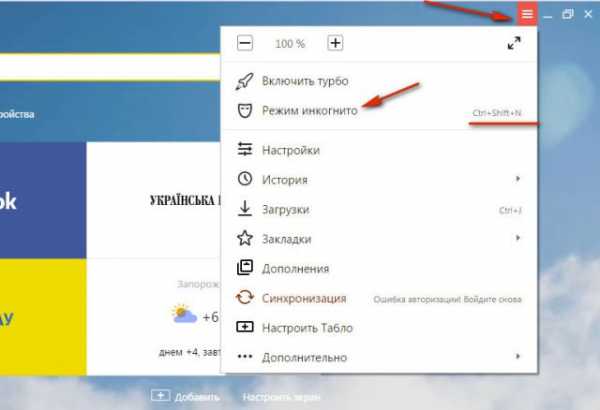
2. В списке функций нажать пункт «Режим Инкогнито».
Также переход в приватное окно можно выполнить посредством горячих клавиш — Ctrl + Shift + N.
Когда откроется приватная вкладка, в браузере появится сообщение «Вы перешли в режим… » и в верхней панели значок «очки».
Чтобы анонимно зайти на сайт по ссылке, размещённой на странице, открытой в обычном (стандартном) режиме, можно пользоваться специальной опцией контекстного меню:
1. Наведите курсор на ссылку.
2. Нажмите правую кнопку мыши. В открывшемся перечне команд клацните «Открыть ссылку в режиме… ».
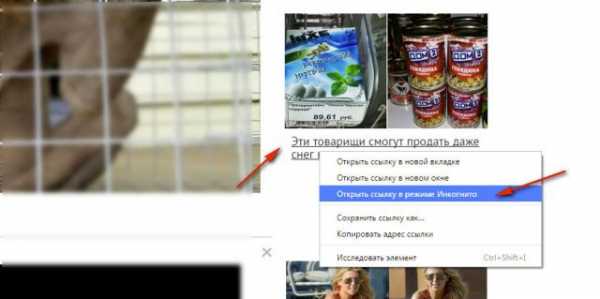
Отключение
Чтобы вернуться к «открытому» веб-сёрфингу, то есть отключить режим «невидимки», клацните значок «крестик» в верхней правой части окна.
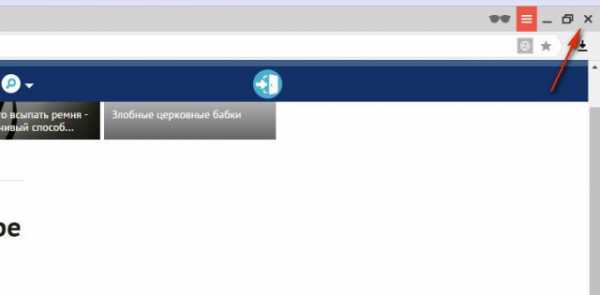
Работа с аддонами
В невидимом режиме по умолчанию все расширения отключены. Но некоторые из них можно включать, если они имеют специальную настройку.
- Кликните в браузере: Меню → Дополнения.
- В графе аддона, который вы желаете активировать в «Инкогнито», нажмите «Подробнее».
- Если в дополнительной панели будет присутствовать опция «Разрешить использование… », чтобы её задействовать, кликните рядом с ней окошко (появится «галочка»).
«Инкогнито» на мобильном
Разработчики сообщают о том, что в мобильной версии браузера (в том числе на планшете и смартфоне с системой Андроид) можно включить режим «Инкогнито» следующим образом:
- Нажать кнопку «три точки» (Меню).
- Тапнуть в списке опцию «Новая вкладка ‘Инкогнито’».
Однако на некоторых мобильных устройствах функция приватного веб-сёрфинга в Яндекс.Браузере недоступна.
Безопасного вам пребывания в Сети и комфортной работы в браузере!
brauzerok.ru
Режим инкогнито в Яндекс браузере
Режим инкогнито в браузерах – это способ анонимного скачивания файлов и просмотра веб страниц. В этом режиме браузер не сохраняет и не предоставляет информацию:
- о действиях пользователя в интернете – история сообщений, история посещений, история поисковых запросов;
- о данных пользователя — пароли, номера телефонов и банковских карт.
Альтернативные названия режима инкогнито – приватный просмотр и защита от отслеживания.
Зачем кому-то собирать информацию обо мне
Когда вы пользуетесь веб службами – поиском в Яндексе или смотрите ролики на Ютубе, эти службы собирают о вас информацию. Это не злонамеренный сбор, его цель – сделать работу сервисов удобнее для пользователя.
Вы ждете ребенка. Тема ваших поисковых запросов – беременность, уход за малышом в первые месяцы. Вы раз за разом набираете эти запросы. Затем, заходите в ютуб и там видите рекламный баннер о революционных подгузниках.
Это последствия сбора информации.
Или так:
Вы купили в интернет магазине женскую сумочку. Ее благополучно доставили вам через 3 дня. Вы под хорошим впечатлением от сервиса снова заходите на сайт, чтобы заказать настольную лампу и в разделе рекомендованые товаров видите сумочки.
Магазин проанализировал ваши покупки и делает вам предложение.
Конечно, вы не давали согласие и сборе этих данных. Но нельзя отрицать полезность этого. Чтобы явно запретить такое поведение, нужно пользоваться интернетом в режиме инкогнито.
Что может и чего не может режим инкогнито
Браузер в режиме инкогнито:
- не сохраняет историю поиска;
- не сохраняет историю загрузок;
- не сохраняет пароли, которые вы вводили на веб страницах;
- не сохраняет историю скачиваний файлов;
Все настройки браузера при этом сохраняются.
Нужно понимать, что режим инкогнито не дает анонимности в сети. Все ваши действия будут зарегистрированы, но они не будут ассоциированы с вашей личностью. Но если вы совершите что-то противозаконное – вас найдут.
Режим инкогнито поможет в случаях:
- если вы делите компьютер с коллегой, родственником, другом и хотите скрыть от него ваши действия;
- если вы не заинтересованы в улучшении работы веб-сервисов посредством сбора информации о вас;
- если вы хотите авторизоваться на одном и том же сайте под разными учетными записями одновременно.
В остальных случаях режим бесполезен.
Как включить режим инкогнито в Яндекс браузере
Рассмотрим на примере Яндекс браузера – самого популярного средства интернет серфинга с СНГ.
Режим инкогнито включается в меню «настройки» в правом верхнем углу основного окна браузера:
Включение режима инкогнито в яндекс браузере
Когда вы выберите его экран слегка потемнеет, а в первом верхнем углу перед иконкой «настроек» появится значок очков:
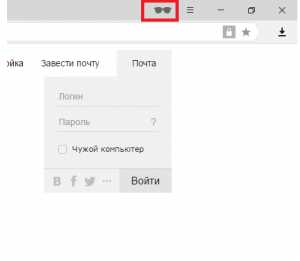
Символ режима инкогнито
Обратите внимание, что этот режим всегда открывает новое окно браузера. В старом окне режим инкогнито отключен.
Режим можно активировать, нажав сочетание клавиш ctrl+shift+n
Другим способом открыть страницу в режиме инкогнито – это вызвать контекстное меню мыши на ссылке, которая ведет на эту страницу и выбрать там этот режим.
Второй способ включения режима инкогнито в яндекс браузере
По умолчанию режим отключает все дополнения и плагины. Чтобы они действовали в режиме инкогнито, зайдите в настройки плагина и отметьте галочкой пункт «Разрешить использование в режиме инкогнито».
Использование плагинов браузера в режиме инкогнито
helpadmins.ru
Как включить режим Инкогнито в Яндекс браузере
Как включить режим Инкогнито в Яндекс браузере
Не знаю, в курсе ли Вы, но Яндекс.Браузер сегодня второй по популярности в России после Гугл Хром. По сути, эти два приложения являются братьями, так как у обоих одна платформа. Одна из её особенностей — это специальный режим Инкогнито.
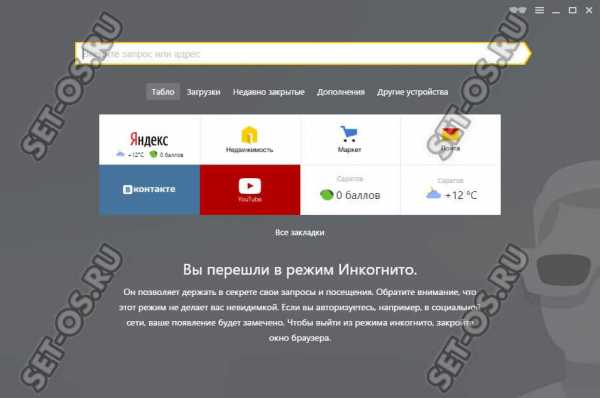
Что это такое? Это особенная фишка для параноиков для тех, кто не хочет чтобы хоть какая-то информация о его работе в Интернете, посещаемых страницах, переписке и т.п. осталась на компьютере. То есть при активации Инкогнито браузер не сохраняет абсолютно никаких следов деятельности пользователя — пароли, куки-файлы и кеш удаляется сразу же после закрытия окна. Остаются только скачанные файлы и сохранённые закладки.
Кстати, этот режим не сделает пользователя невидимым в сети, как многие полагают. То есть если Вы зайдёте в любой веб-сервис или соцсеть типа Одноклассников или Вконтакте — Все увидят что Вы в сети.Чтобы включить Инкогнито в Яндекс.Браузере надо открыть главное меню программы, кликнув на значок в правом верхнем углу экрана:
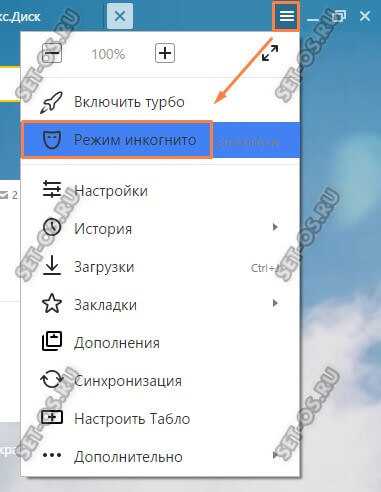
В открывшемся меню программы Вы увидите пукнт «режим Инкогнито». Кликаем на него левой кнопкой мыши чтобы зайти в режим. Кстати, для любителей горячих клавиш есть специальная комбинация — Ctrl+Shift+N.После этого появится ещё одно окно, окрашенное в серые тона. Пример Вы можете увидеть на скриншоте в начале статьи. Это означает, что интернет-обозреватель перешёл в безопасный режим работы. Чтобы выйти из него — просто закройте это окно. Все данные удалятся автоматически!
Это тоже интересно:
Поделитесть полезным с друзьями:
set-os.ru
что это такое и как его включить?
Многие пользователи ПК наверняка могли слышать про так называемый режим Инкогнито, который используется во многих браузерах. Часто можно слышать, что это, мол, такой режим, при котором ты остаешься незамеченным, когда посещаешь тот или иной сайт. Это мнение в корне ошибочное, которое вводит людей в заблуждение — незаметным вы не остаетесь, для этого используются совсем другие программы.
Что такое режим Инкогнито?
Режим Инкогнито — это специальный функционал браузера, который позволяет хранить в секрете такие данные, как история посещения сайтов или загрузок, файлы куки, пароли и т.д. Иными словами, когда вы пользуетесь режимом Инкогнито, указанные ваше дынные в нем не сохраняются, а значит, невозможно увидеть, скажем, те сайты, которые были посещены пользователем в указанном режиме.
Приведем пример. Вы зашли к другу в гости, сели за его ноутбук и решили просмотреть посту в своем электронном ящике. Лучше делать проверку с помощью режима Инкогнито, ведь тогда данные о посещении сайта не сохранятся в браузере, как и логин с паролем.
Если же вы хотите оставаться незамеченным в интернете, тогда, увы, вы попали не по адресу.
Как включить режим Инкогнито в Яндекс.Браузере на компьютере?
Запустите Яндекс.Браузер. В правой верхней части экрана есть кнопка в виде трех полосок, нажмите на нее.
Появится меню, в меню выберите пункт «Режим Инкогнито».
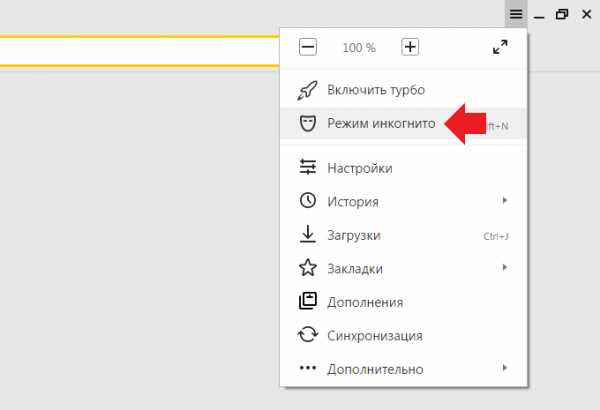
Откроется новое окно в указанном режиме, причем оно имеет совсем другой цвет.
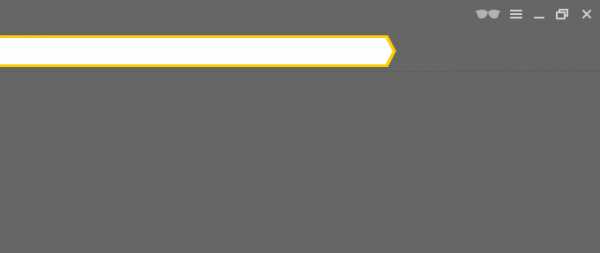
Кроме того, вы увидите такую надпись:
Как включить режим Инкогнито на телефоне?
Запустите браузер, нажмите на кнопку в виде трех точек.
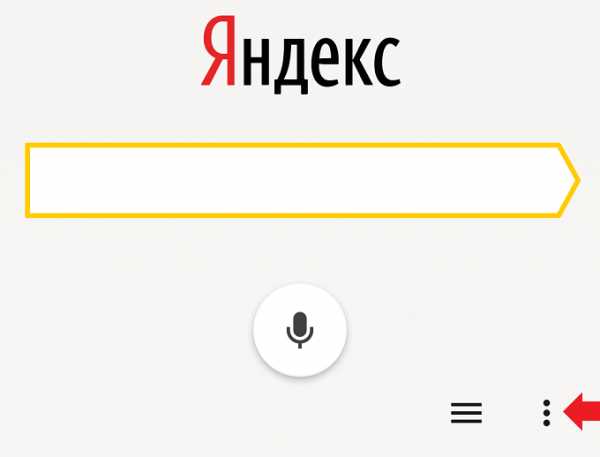
Появится меню, в нем нажмите «Новая вкладка Инкогнито».
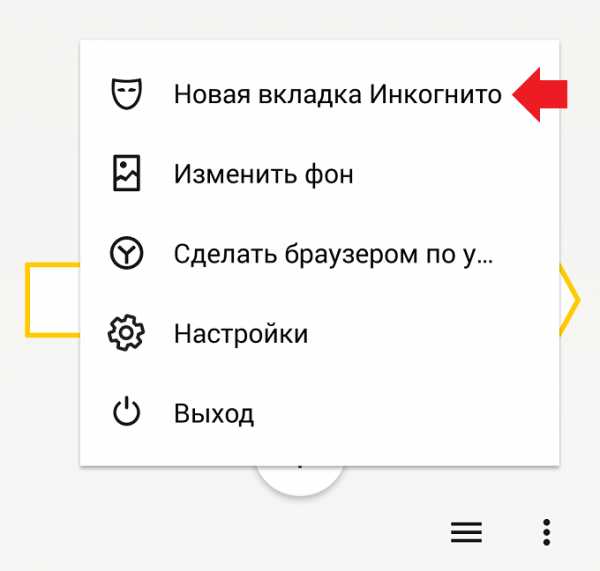
Вы используете режим Инкогнито.
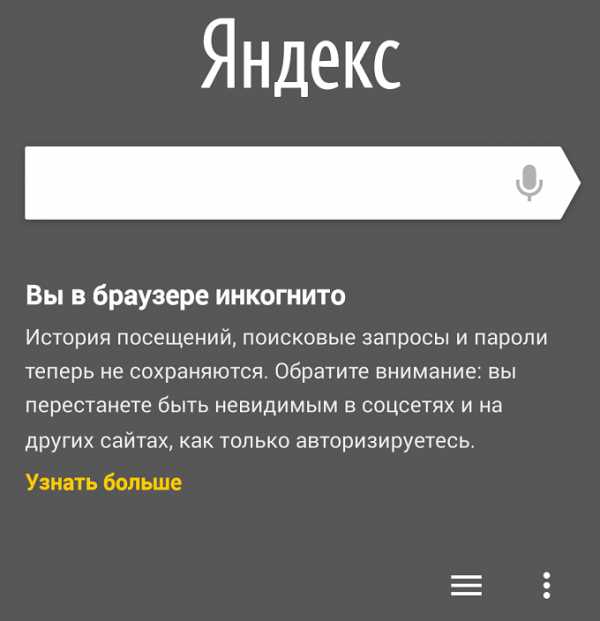
siteprokompy.ru
Режим Инкогнито в Яндекс Браузере
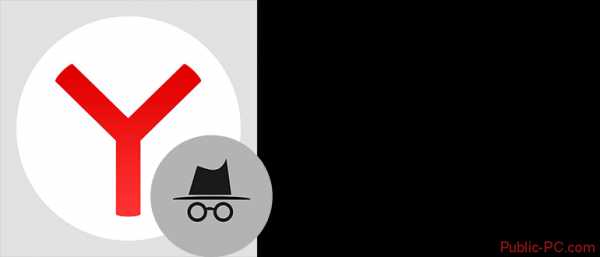
Благодаря функции Инкогнито в браузере Яндекса можно скрыть свои действия на просторах интернета. Она дает возможность переходить по различным страницам без сохранения этих действий в Истории. Так же с помощью этого режима скрываются прописанные в поиске запросы и все введенные на сайтах пароли.
Читайте также:Как включить режим инкогнито в OperaКак включить режим инкогнито в Mozilla
Этот инструмент абсолютно бесплатен и доступен для любого пользователя Яндекса. Давайте рассмотрим режим Инкогнито подробнее и ознакомимся с тем как с ним работать.
Описание режима Инкогнито
Все сайты, которые вы посещаете, автоматически отображаются в истории браузера. То есть в любой момент можно зайти в настройки и просмотреть все страницы, на которые вы заходили. Сама система Яндекс собирает эту информацию для дальнейшего ее использования с целью показа пользователям рекламы.
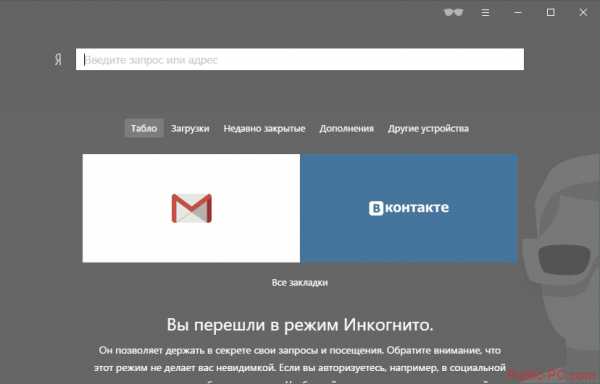
В том случае если в браузере включен режим Инкогнито все посещения ресурсов не будут фиксироваться. Давайте более подробно рассмотрим все возможности, которые предоставляет этот инструмент.
- Сайты не сохраняют введенные пароли даже в том случае, если был осуществлен вход на ресурс, используя при этом стандартный режим.
- Отключаются все дополнительные инструменты Яндекса, которые, несмотря на это, можно запустить вручную в дополнительных настройках.
- История не отображает информацию о посещении страниц в интернете.
- Все запросы, введенные в строке поиска, не сохраняются.
- После завершения работы с браузером полностью очищаются cookies-файлы.
- В кеше отсутствует информация об аудио и видео истории.
- Все произведенные настройки будут работать и после перехода в обычный режим.
- Есть возможность создавать закладки, которые останутся доступны и при стандартной работе с браузером.
- Можно загружать любые файлы с интернета, и они не исчезнут после окончания сеанса.
- Вне зависимости от выбранного режима сайты, на которых вы регистрируетесь, в любом случае смогут увидеть посетителя.
Здесь перечислены основные отличия режима Инкогнито от стандартной работы в Яндекс браузере.
Активация режима Инкогнито
Включить этот инструмент достаточно просто и это не составит никаких трудностей даже для начинающего пользователя. Чтобы запустить режим нужно просто перейти в основное меню и кликнуть по пункту «Режим Инкогнито». Эту же процедуру можно выполнить с помощью горячих клавиш, следует одновременно нажать на такое сочетание кнопок Ctrl+Shift+N.
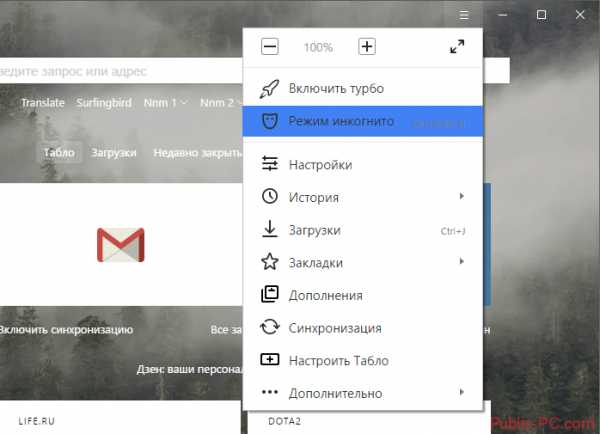
Также режим можно запустить и для одной определенной вкладки. Для этого нужно нажать ПКМ на нее и выбрать пункт «Открыть ссылку в режиме Инкогнито».
На мобильном телефоне и на планшете включить режим Инкогнито тоже можно, правда, процесс будет отличаться от включения на ПК. В качестве примера рассмотрим универсальное приложение Яндекс:
- Откройте приложение и нажмите на иконку троеточия в верхнем левом углу экрана.
- Перейдите в пункт «Настройки».
- Переведите перключатель напротив «Сохранять историю запросов» в выключенное положение.
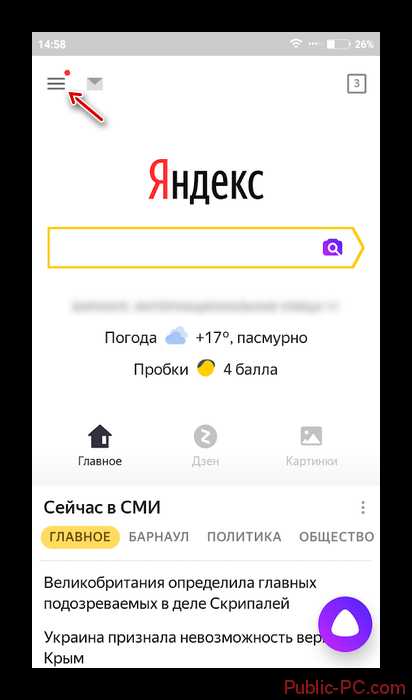
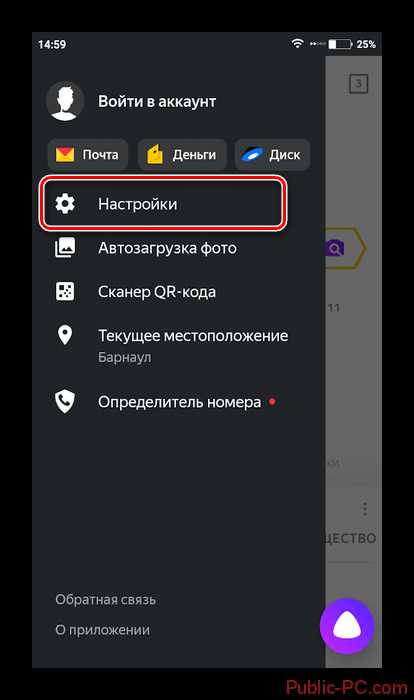
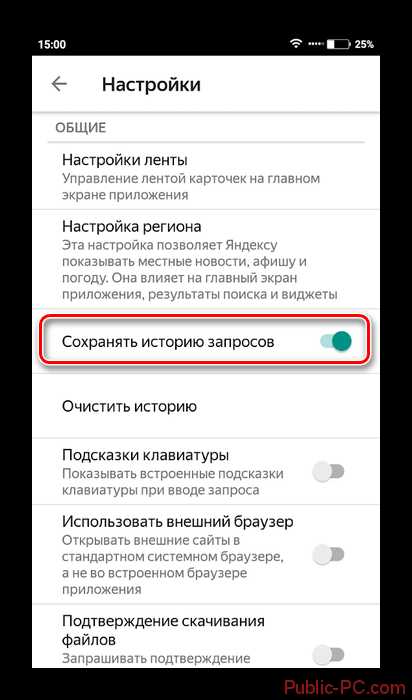
Аналогичным образом можно включить режим Инкогнито на устройствах под управлением iOS.
Вам также будет интересно:Как посмотреть историю браузера на Android
Как выключить режим Инкогнито
Для того чтобы снова перейти в обычный режим тоже достаточно будет выполнить несколько простых шагов. Все что потребуется сделать – закрыть вкладку с включенным инструментом и заново открыть окно. Так же можно просто перезапустить Яндекс, после чего его следующий запуск будет уже в обычном режиме.
Как видите, это достаточно удобный режим в том случае, когда есть необходимость скрыть свои действия в интернете. Благодаря функции браузера Инкогнито нет необходимости менять аккаунт при работе с соц. сетями или почтовыми ящиками. Все данные, которые остаются в Яндексе, будут автоматически стерты и никакими путями не смогут попасть в руки злоумышленников или мошенников.
public-pc.com
Режим Инкогнито в Яндекс.Браузере: инструкция по применению

В последнее время очень часто муссируется тема сохранности персональных данных и приватности в интернете. Многие пользователи не хотят, чтобы кто-то кроме них имел доступ к истории «серфинга» в сети. В этом случае поможет специальная функция инкогнито, доступная в Яндекс браузере. Этот инструмент – отличное решение, которое обеспечит локальную анонимность.
Что такое режим инкогнито в Яндекс браузере
В процессе поиска информации в Интернете основные действия сохраняются в истории браузера: скачанные файлы, посещенные сайты, запросы и персональные данные. Это нужно для того, чтобы не запоминать адрес сайта, логин и пароль для последующих посещений.
На основе информации о посещенных страницах и поисковых запросах крупные ПС (Google, Яндекс, Mail) изучают ваши интересы для показа контекстной рекламы. По этой причине пользователи все чаще интересуются, что такое режим инкогнито и как он реализован в Яндекс.Браузере.
С помощью инструмента приватности можно посещать сайты, искать информацию в поисковых системах анонимно. Записи о ваших действиях не будут попадать в историю.
После запуска этого инструмента автоматически отключаются все расширения. При необходимости дополнения можно активировать в ручном режиме (например, AdBlock для блокировки рекламных баннеров).
Открытые вкладки не синхронизируются с вашим Яндекс-аккаунтом. Информация о просмотренных видеороликах и прослушанных аудиозаписях не сохраняется в кэше.
Также вы не сможете активировать функцию «Турбо», которая ускоряет загрузку страниц. При этом вы можете создавать закладки сайтов: они будут сохранены в разделе «Закладки».
Если вы активный пользователь социальных сетей, то в этом случае нужно заново вводить свой логин и пароль. Все введенные данные в приватном режиме не сохранятся.
Однако, использование данного инструмента не делает вас невидимым. Поисковые системы будут получать отчеты о вашей активности, а пользователи социальных сетей и форумов увидят вас в онлайне после авторизации на сайте.
Как включить режим инкогнито в Яндекс браузере
Включить функцию приватности в Яндексе крайне просто:
- Откройте меню опций приложения.
- Выберите пункт «Режим инкогнито» с иконкой маски
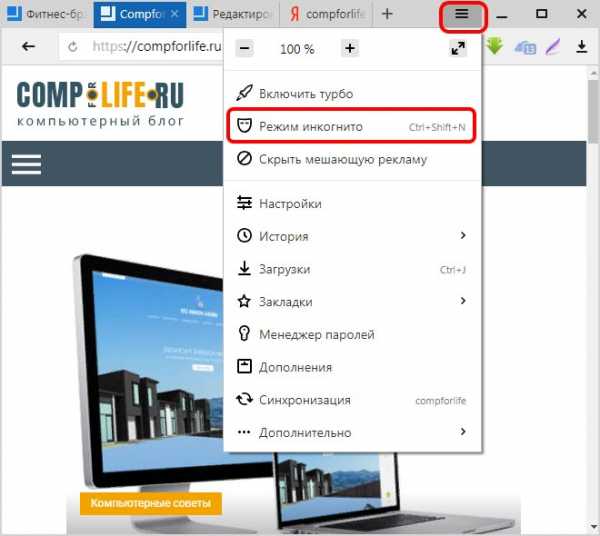
Для телефонов и планшетов на базе Android
Чтобы включить режим инкогнито в Яндекс браузере на Андроид сделайте следующие три шага:
- Запустите Яндекс.Браузер на своем мобильном устройстве
- Откройте меню, нажав на иконку из трех точек в нижней части интерфейса.
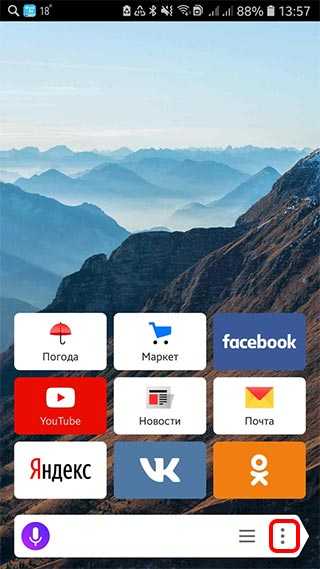
- В открывшейся панели инструментов выберите пункт «Новая вкладка инкогнито»
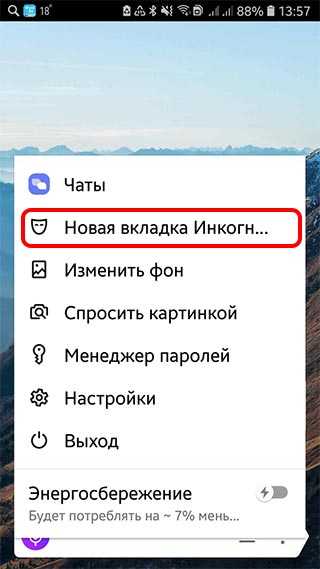
Как включить режим невидимки на iPhone?
На этом моменте стоит остановиться подробнее. Те, кто пытался включить режим инкогнито на iPhone наверняка пребывают в недоумении, потому как такой функции в меню Яндекс.Браузера просто нет. Мне стало интересно — почему? Решил выяснять этот вопрос в службе поддержки Яндекса. Они ответили, что в Яндекс.Браузере для iPhone режим инкогнито отсутствует, но в будущем возможно такая функция появится.
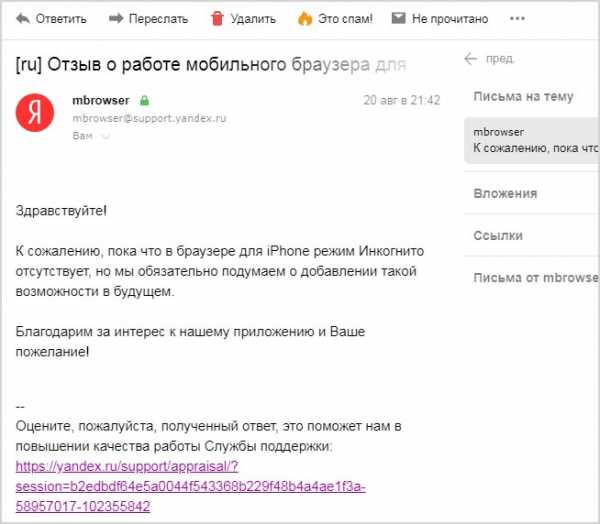
*скриншот переписки с Яндексом
Что ж будем ждать обновлений Яндекс.Браузера.
Как открыть приватную ссылку
Функционал приложения позволяет открывать отдельную ссылку в анонимной вкладке. Для этого наведите мышь на нужную ссылку и нажмите правую кнопку мыши. В контекстном меню кликните пункт «Новое окно в режиме инкогнито».
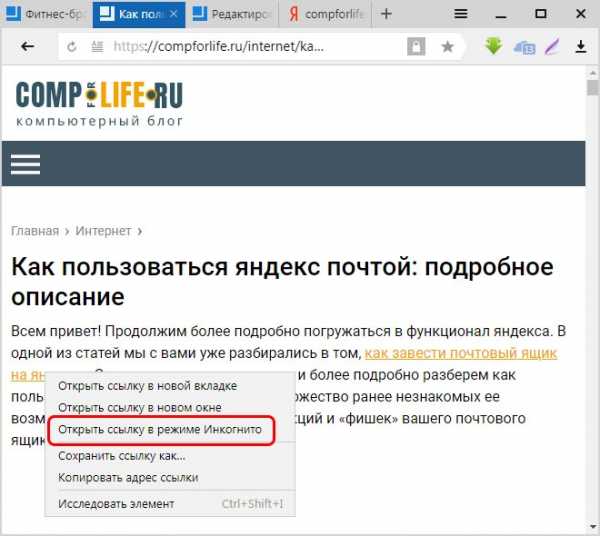
После этого откроется новое окно. О смене режима окна будет свидетельствовать значок в виде темных очков.
Горячие клавиши
Помимо стандартного способа режим инкогнито в Яндекс.Браузере можно включить при помощи горячих клавиш. Для этого достаточно использовать комбинацию клавиш Ctrl+Shift+N. Это сочетание позволит открыть приватное окно, не заходя в меню браузера.
Как отключить приватный режим
Поскольку режим инкогнито в Яндекс.Браузере реализован в новом окне для его деактивации достаточно закрыть окно обычным способом. Для этого кликните на крестик в правом верхнем углу.
После этого все временные данные и файлы будут удалены: сохраненные пароли, cookies, история загрузок.
Насколько безопасен режим инкогнито
Использование этой функции не гарантирует полную безопасность личных данных. Интернет-провайдер и поисковые системы могут отслеживать совершаемые вами действия, а сторонние сайты могут получить информацию о вашем IP-адресе.
Однако, инструмент простой и удобный в использовании. На мой взгляд, больше всего подходит для ситуации, если вы работаете на чужом компьютере и не хотите оставлять следы своего «серфинга» и личные данные.
compforlife.ru
- Windows 7 запрет обновлений

- Как узнать скорость интернета башинформсвязь на своем компьютере

- Linux iso записать на флешку

- При установке net framework 4 пишет установка не завершена

- Кто изобрел вай фай

- Как радмин работает

- Какая лучше версия виндовс 10

- Как установить бесплатный антивирус касперского на 1 год

- Sql trunc

- Браузер закрывается сам по себе

- Визитки бесплатно своими руками

